你在找路嗎? 將電腦鏡像到電視? 在這裡,我們添加了有關如何操作的完整指南,特別是如果您想將其用作主屏幕或輔助屏幕。 通過將其鏡像到電視屏幕,開始以身臨其境的方式享受在 PC 上觀看和玩遊戲的樂趣。
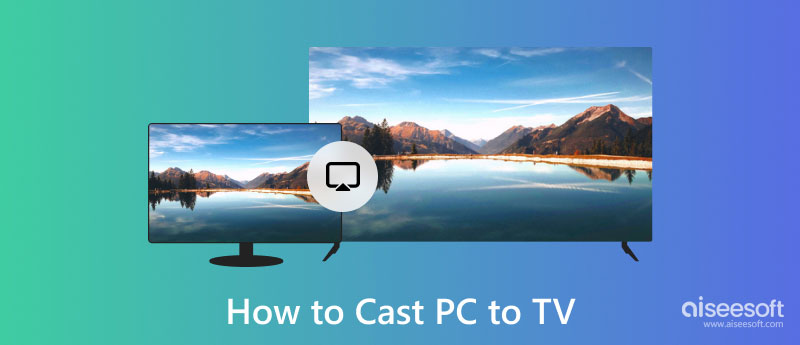
如果您想嘗試屏幕鏡像 PC 到電視 Windows 7,請使用此方法。 HDMI 線大家都很熟悉,它是連接 CPU 和顯示器最常用的線纜。 如果你有 HDMI 電纜並想將你的電腦屏幕投射到電視上,請按照此處的步驟操作。

不喜歡 HDMI? 然後嘗試使用您的 VGA 以獲得更好的屏幕鏡像 PC 到電視。 它的工作原理與 HDMI 類似,您只需將其插入即可。雖然它不會為電視生成音頻,但我們仍然添加了一種完全使用 VGA 將屏幕和音頻鏡像到電視的方法。

想用老派的方式嗎? 是的,您可以使用 DVI 電纜將 Windows 10 的屏幕鏡像到三星智能電視。 但是,現代電視沒有用於上述電纜的端口,因此您將需要其他設備,例如 DVI 轉 HDMI 適配器。 一切就緒後,您現在可以繼續執行這些步驟。

要將 PC 無線投屏到電視,您必須通過打開 AirPlay 和 HomeKit 來設置您的電視。 之後,按照我們教您如何使用 Windows 上可用的無線顯示選項的以下步驟操作。
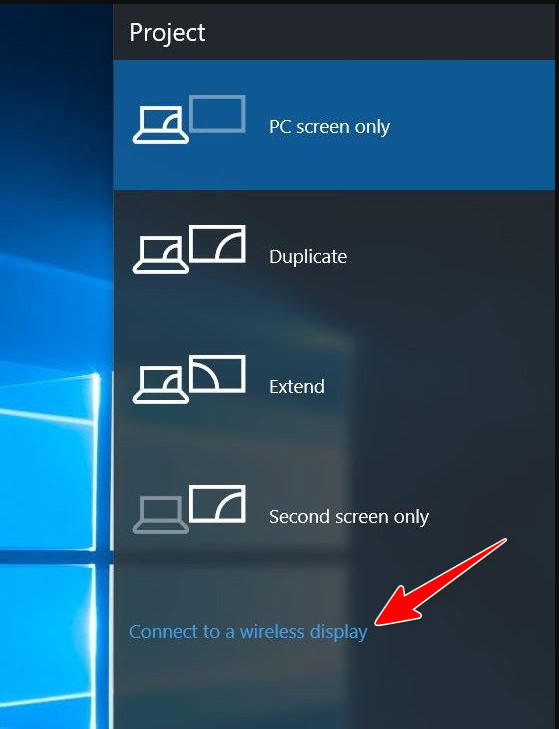
將 Windows 10 屏幕鏡像到三星智能電視的另一種方法是將 Chromecast 插入要用作鏡像屏幕顯示的智能電視。 現在您已經設置了設備,請按照以下步驟操作。 但請記住,此步驟只會投射 Chrome 標籤,而不會投射 PC 的整個屏幕。
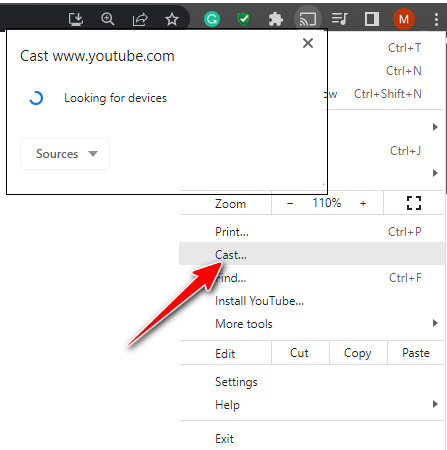
Aiseesoft 手機鏡 是您可以下載以將手機屏幕鏡像到其中的最佳應用程序。 該應用程序被編程為在鏡像中高效工作,即使有或沒有電纜。 但在本教程中,我們將使用無線應用程序來 將手機鏡像到 PC 容易地。 按照教程管理連接設備。
100% 安全。無廣告。
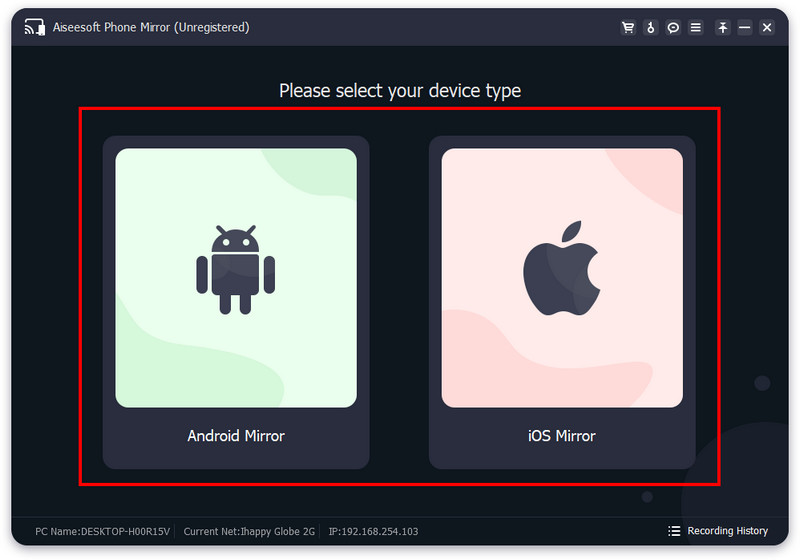
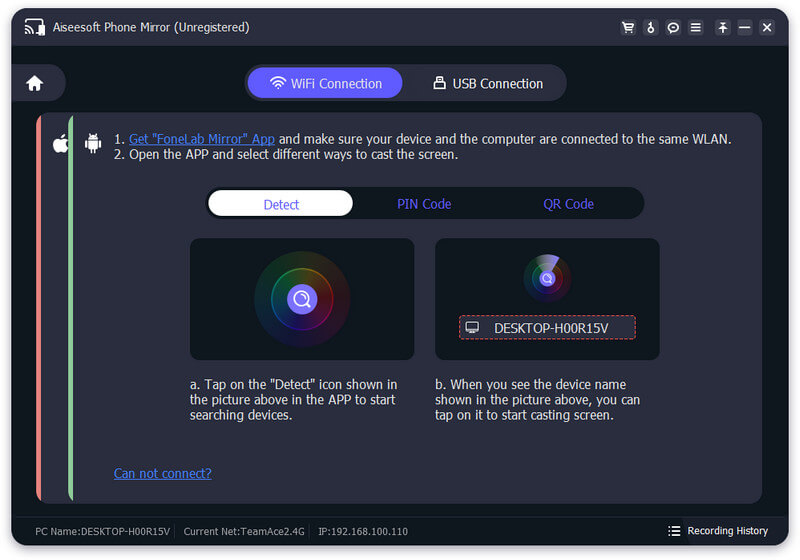
那個選項沒有用嗎? 然後,嘗試使用 FoneLab 應用程序掃描 PC 上的二維碼。
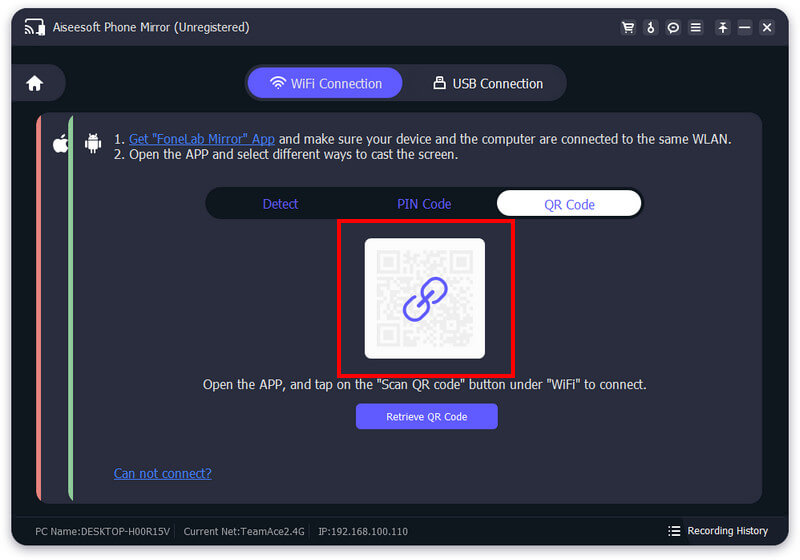
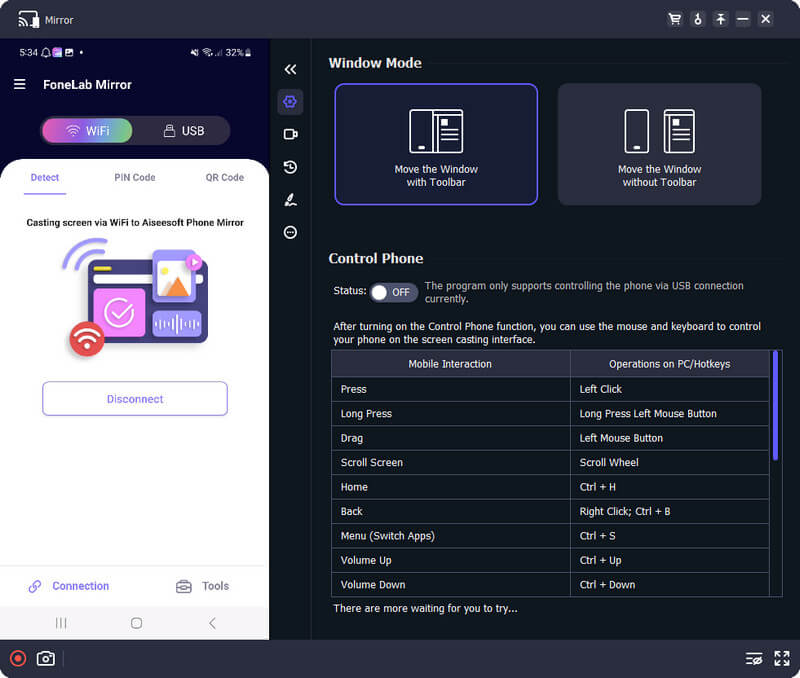
將 PC 鏡像到電視容易嗎?
正如您從我們添加的教程中看到的那樣,將您的 PC 鏡像到電視很容易,並且不需要太多設置。 您可以使用無線方式或索道; 無論您認為什麼最適合您的需求,鏡像都非常簡單。
將PC鏡像到電視的最簡單方法是什麼?
如您所見,HDMI 是將 PC 屏幕鏡像到電視的最便捷方式,因為您不需要設置音頻線,因為 HDMI 可以為您生成聲音。
如何將 iPhone 屏幕鏡像到索尼電視?
使用 AirPlay,您可以通過無線方式 將您的 iPhone 鏡像到索尼電視. 如果無法完成將 iOS 鏡像到電視,您可以購買 Lightning Digital Apple 適配器。
結論
如何將PC無線鏡像到電視? 您可以使用 Chromecast 和 Wireless Display。 但是您可能會遇到一些鏡像延遲,因此我們添加了一條索道來完成它。 此處的所有信息將幫助您有效地將 PC 鏡像到智能電視。